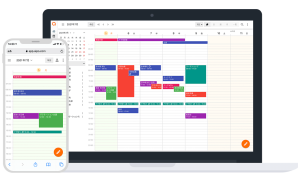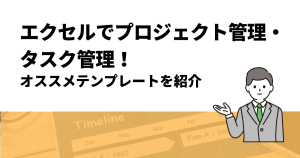こんにちは。「クロジカスケジュール管理」コンサルティングチームの林です。
Googleスプレッドシートでプロジェクトを管理している企業が数多くあります。無料で利用できて同時編集も行えるなど使い勝手がいいところが特徴です。Googleは数多くのサービスを提供しており、GmailやYouTubeなどを利用しているユーザーも多いのではないでしょうか。
Googleスプレッドシートでガントチャートを用いてプロジェクト管理を行う方法があります。使い方がわからず、活用できていない方のためにメリットや方法、注意点を解説します。この記事を参考にして、ガントチャートを使ってスケジュール管理を効率化しましょう。
GoogleスプレッドシートはExcelに近い操作性で誰でも使用できます。無料で利用できるので、有料ツールを導入する前に試すことがオススメです。
目次
Googleスプレッドシートで作成する「ガントチャート」とは

ガントチャートとは、プロジェクト管理やスケジュール管理を可視化するための棒グラフ状の表です。縦軸にメンバーや作業内容、横軸に時間を配置した表です。プロジェクトのタスクや進捗がすぐに把握できます。
ガントチャートを作成すると、結びつきの強いタスクを一度に確認できます。他のタスクとの調整を行い、まとめてタスクを消化することで作業時間の短縮が可能です。ガントチャートの色分けを行えば、誰でもわかりやすい表が作れます。
Googleスプレッドシートでテンプレートやアドオン機能を使えばガントチャートが簡単に利用できます。2022年11月からGoogleスプレッドシートにタイムラインビューが追加され、ガントチャートを追跡できる機能が搭載されました。
Googleスプレッドシートでスケジュール管理するメリット

Googleスプレッドシートでスケジュール管理するメリットは、次の5つです。
- 無料で使える
- 同時編集が可能
- スマホからでもアクセスできる
- 自動保存
- カスタマイズの幅が大きい
それぞれ業務効率化に役立つ機能なので理解しておきましょう。それぞれ詳しく解説します。
無料で使える
Googleスプレッドシートは、Googleアカウントを持っていれば誰でも無料で使えます。ツールの購入費やアカウント費用もかかりません。有料のスケジュール管理ツールを導入すると運用コストが負担になってしまい、トータルでコストがあがってしまう可能性もあります。
Googleスプレッドシートは表計算ツールでタスク管理としても利用できます。在庫管理表や顧客リストなどさまざまな用途で使えるところが多くの企業に支持されている理由です。スケジュール管理以外にも活用して運用コストを見直してみましょう。
同時編集が可能
Googleスプレッドシートは、同時編集が行える点もメリットです。Excelでは誰かが開いていると、他の人は閲覧しかできないので作業性が悪くなります。同時編集が可能になり共同作業ができるようになれば、業務効率化が可能です。
同時編集はリモートワークなどでも役に立ちます。進捗状況を細かく確認できたり、議論を行いながら編集ができたりとメリットは大きいです。大きな修正点もすぐに修正できるのでムダな作業が減らせます。
スマホからでもアクセスできる
Googleスプレッドシートは、ネット環境さえあればスマホやタブレットからもアクセスが可能です。タスクの進捗やスケジュールの追加と変更をすぐに行うことができます。リアルタイムに更新できるのでダブルブッキングも防げます。
現代ではスマホをほとんどの人が個人で持っているので、新しく専用のネットワーク設備を導入するコストがかかりません。安定して利益を出すためにも、ツールにかかるコストを安く抑えることがオススメです。
自動保存
自動保存機能がついているので、Googleスプレッドシート上の作業やデータ更新が確実に残せる点もメリットです。Excelなどのツールではデータを保存しないまま終了したり、停電等でシャットダウンされたりしてしまうと作業がムダになってしまいます。
自動保存されればデータ削除のリスクはほぼなくなります。データの管理はGoogleで行っているのでデータの紛失の可能性も少ないです。作業に集中するためにも、自動保存機能がついていると安心です。
カスタマイズの幅が大きい
Googleスプレッドシートは目的によってカスタマイズできて、利用できる幅が広いのでプロジェクト管理に向いています。データの入力規制を使えば、間違った情報を入力してしまうミスが防げます。
条件付き書式を設定することで使いやすいシートにすることも可能です。拡張プログラムであるアドオンを導入すれば、より高い精度でプロジェクト管理ができます。使いやすいカスタマイズを行うことで業務効率化を実現しましょう。
ガントチャートでスケジュール管理を行う方法
Googleスプレッドシートにはガントチャートのテンプレートがあります。テンプレートを利用することで誰でも簡単にスケジュール管理が可能です。次の3ステップで作成できるので活用しましょう。
- テンプレート選択
- テンプレートの使用
- テンプレート共有
まずGoogleスプレッドシートを開いたら、「テンプレートギャラリー」をクリックして標準のテンプレート一覧を表示します。次に、プロジェクト管理の項目内の「ガントチャート」をクリックするとテンプレートが表示され、ガントチャートでスケジュール管理の運用ができます。
テンプレートに必要な情報を入力すればガントチャートの作成が可能です。アドオンなどの拡張機能によってカスタマイズもできます。以上の流れで簡単にガントチャートの作成が可能です。
次にテンプレートの使用について解説します。まずは、プロジェクトのタイトルやマネージャー名、プロジェクトを進めるために必要なタスク情報を記入していきます。タスク情報は開始日や終了日を入力して期限を設定し、担当者も入力しておくようにしましょう。
上記の入力が終わると横向きの線グラフで表示されます。グラフのセルを色分けすることで、見やすいガントチャートが作成できます。
テンプレートを共有したいときは、画面右上の「共有」をクリックして「ユーザーやグループを追加」の項目にメールアドレスを入力することで共有が可能です。共有されたメンバーは、メールのURLをクリックすることでGoogleスプレッドシートにアクセスできます。
他にも「リンクをコピー」をクリックすることで、GoogleスプレッドシートのURLをコピーできるのでメール等に添付して共有することも可能です。いずれの方法でも簡単にガントチャートテンプレートの共有ができます。
以上がガントチャートでスケジュール管理を行う方法です。とくに難しい作業を行うことなく管理ができるので、積極的に試してみましょう。
Googleスプレッドシートでスケジュール管理する際の注意点
Googleスプレッドシートでガントチャートを使ってスケジュール管理する注意点もあります。簡単に運用できる一方で、注意点もしっかり把握しておきましょう。それぞれ把握しておけば、導入してから想像と違って戸惑うことがなくなります。
セキュリティが不安
Googleスプレッドシートはセキュリティ面で不安な部分があります。共有設定の仕方によっては情報が漏れてしまう可能性があります。プロジェクト管理で扱う内容は社外秘の情報も多く、情報漏洩すると損失が大きいので対策が必要です。
機密情報が入力されているGoogleスプレッドシートは、閲覧と編集の権限を細かく設定することが必要になります。「保護機能」を利用すれば限定したメンバーのみ確認が可能です。セキュリティ面で不安を残さないためにもしっかり設定しておくことが大切です。
タスク漏れの可能性がある
Googleスプレッドシートでスケジュール管理を行うとタスク漏れの可能性があります。タスクの期限が近づいたときにアラートを通知する機能がないからです。定期的にスケジュールの確認を行わないとタスク漏れに気づかずプロジェクト全体が遅延してしまいます。
せっかくプロジェクトのスケジュール管理を細かく行なっていても、タスク漏れが発生しては意味がないので他のプロジェクト管理ツールの併用がオススメです。アラートの通知を自動で送られるように設定して、スムーズなスケジュールの進行を行いましょう。
コミュニケーションがとれない
Googleスプレッドシートにはチャットや掲示板などの機能がついていないので、円滑なコミュニケーションが取れません。メンバーに連絡や相談がしたいときは、別のツールを利用する必要があります。
円滑なコミュニケーションをとりながらプロジェクト管理を行いたい場合は、チャットや掲示板機能が搭載されているツールがオススメです。機能が多いツールは運用コストが高くなるので比較を行うことが重要になります。
スマホでは操作性が悪い
スマホから閲覧や編集をすると操作性が悪い点も注意が必要です。Googleスプレッドシートのスマホ専用アプリも提供されていますが、パソコンに最適化されているので使いづらく感じます。
セルの内容を少し変更するぐらいなら行えますが、ガントチャートを更新するなどの複雑な作業はかえって作業効率が悪くなってしまいます。出先などでスマホから操作するときは、簡単な作業だけ行うようにしましょう。
Googleスプレッドシートのガントチャートでスケジュール管理!

Googleスプレッドシートでスケジュール管理を行う方法やメリット、注意点をご紹介しました。運用コストがかからないので、有料のスケジュール管理ツールを導入する前に試してはいかがでしょうか。
テンプレートを利用すれば、誰でも簡単にガントチャートを作れる点もオススメです。Googleスプレッドシートは使い方が直感的に理解できるので、ガントチャートをはじめて導入する企業でも運用できます。注意点を把握して使いこなしましょう。
精度が高いスケジュール管理を行いたかったり、コミュニケーション機能を利用したりしたい場合は、他ツールとの併用も検討しましょう。スケジュール管理を適切に行うことで業務効率化ができます。ぜひ導入を検討してみてください。
<参考記事>
Googleカレンダーをガントチャートのように使うには?連携できるツールも紹介 - dejamブログ
【ガントチャート】スプレッドシートでプロジェクト管理する方法を解説
Googleスプレッドシートでガントチャートを作る方法【2023年版】
【無料】Googleスプレッドシートでガントチャートを作る方法 | BOXIL Magazine
Googleスプレッドシートでガントチャートの作り方を詳しく解説
スケジュール管理のことなら、私たちにご相談ください。
私たちは、予定共有ができるスケジュール管理クラウド「クロジカスケジュール管理」を提供しています。 豊富な知見を活かし、お客様のお仕事に合ったご利用方法をご提案します。 チームの情報共有でお悩みの企業の方は、気軽にご相談ください。